三星笔记本进入bios设置界面的技巧
我们在使用电脑的的过程中难免会遇到需要重装系统的时候,如果我们是使用U盘来安装系统,就需要进入电脑的bios进行一些设置,那么三星笔记本是如何进入bios的呢?要知道不同的电脑品牌其进入的方法是有差异的。
三星笔记本电脑有部分机型已经没有设置光驱,系统出现故障开不了机,就只能够使用u盘启动来重装系统,但是要想使用U盘来安装系统,就必须进入bios设置U盘为启动项,那么如何进入呢?下面,小编就来跟大家分享三星笔记本进入bios的操作方法。
三星笔记本怎么进入bios
开机的时候,按F2键。按一次即可
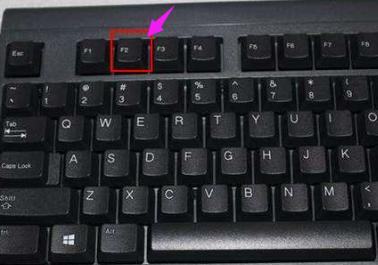
笔记本示例1
按F2后会出现如下界面,在下图所示的界面中,移动鼠标,把鼠标移动到【BOOT】这个选项下,并左键点击 进入这个选项,或者,使用回车键选择这个选项!
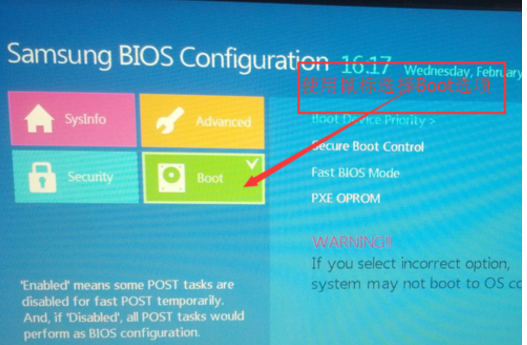
三星笔记本示例2
打开【boot】选项后,我们可以看到右侧有如下几个参数。我们先在【Fast BIOS Mode】参数的后面把【ON】改成【OFF】
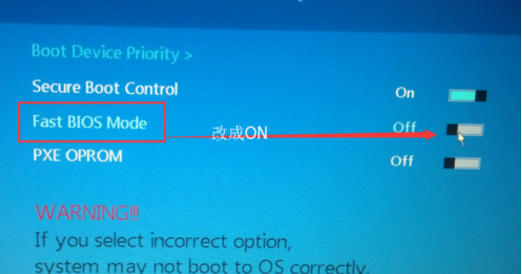
笔记本示例3
再把【Secure Boot Control】参数的后面把【ON】改成【OFF】,这时,会弹出一个选项。我们选择XX
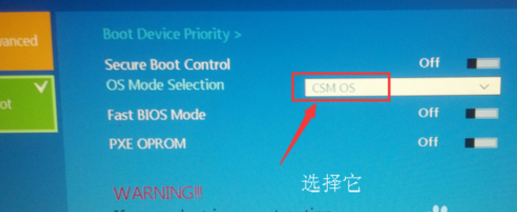
bios示例4
点击【SAVE】,这样保存一下我们的配置。并退出BIOS操作界面!
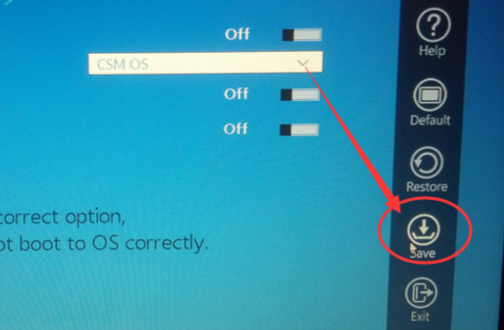
bios示例5
点击【yes】,确定我们以上的操作无误后点击yes哦!这样系统将 会重启。

三星笔记本示例6
重启的时候,回到第一步说道的那个画面,我们必须按一次F10。

笔记本示例7
最后出现启动选项,使用上下箭头键,选择你优盘的那个选项后。按回车键,进入U盘启动盘吧!
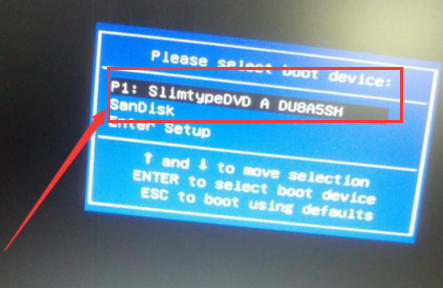
笔记本示例8
以上就是三星笔记本进入bios的操作方法。